نبذة: تستطيع من خلال إعدادات كل موديول ضبط الإعدادات العامة لجميع أقسامه والتحكم في القوالب المتاحة له.
للدخول إلى إعدادات موديول المقالات:
1. قم بالدخول إلى لوحه تحكم الإدارة.
2. من القائمة الجانبية قم بإختيار " إعدادات " ثم " إعدادات البرامج المساعدة "، كما بالصورة التالية:
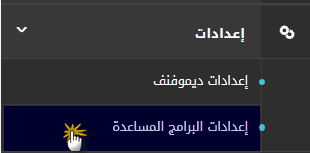
3. ستظهر لك قائمة قم باختيار " إعدادات المقالات "، كما بالصورة التالية:

ستظهر لك صفحة الخيارات العامة "الاعدادات" ، كما بالصورة التالية:
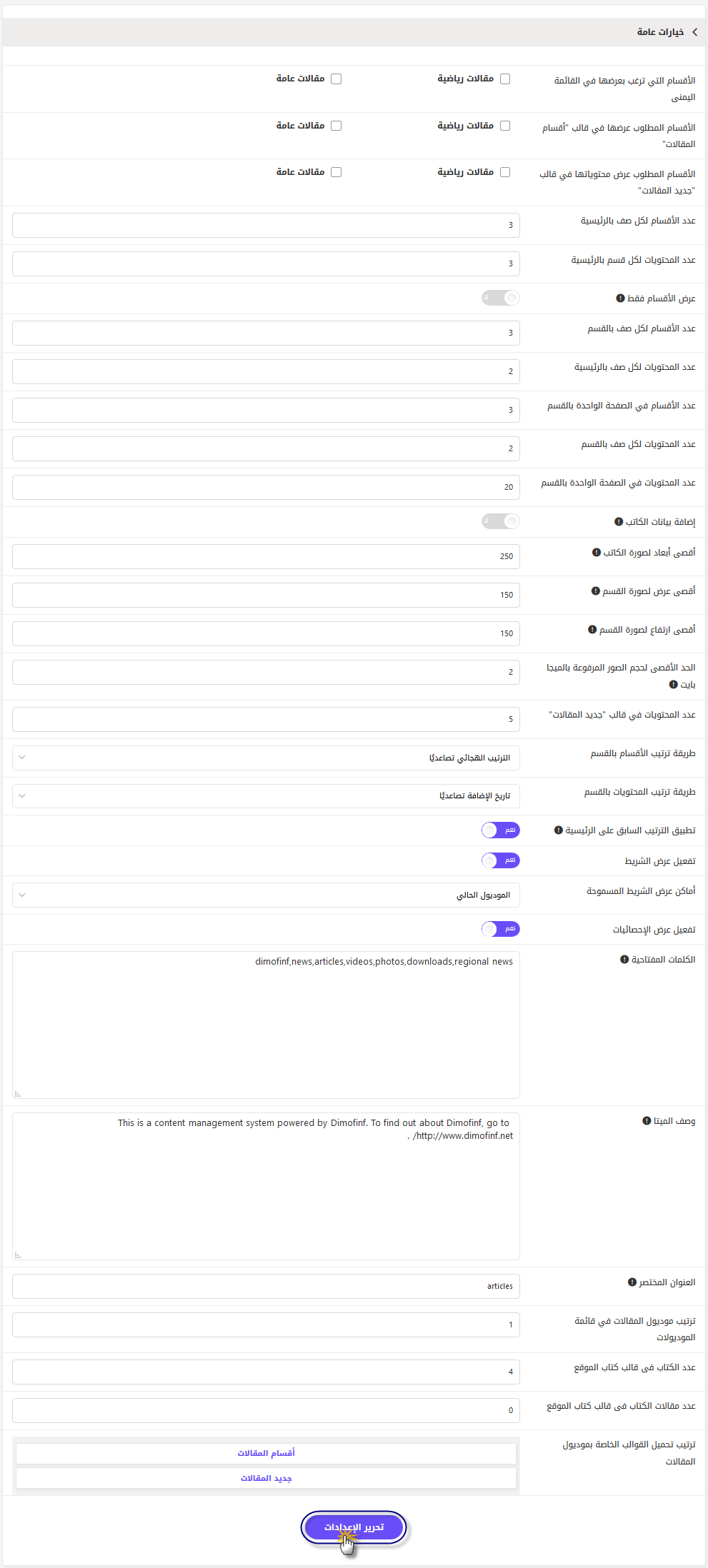
تتيح لك أول ثلاثة خيارات في القائمة تحديد أقسام المقالات التي تظهر في القوائم وقوالب المحتوى على الموقع
-الأقسام التي ترغب بعرضها في القائمة اليمنى : تستطيع تحديد أقسام المقالات التي تظهر في القائمة الجانبية للموقع كما بالصورة التالية:

علمًا بأنه إذا لم تقم باختيار أقسام فلن يظهر موديول المقالات في القائمة الجانبية.
-الأقسام المطلوب عرضها في قالب (أقسام المقالات) : يعرض قالب (أقسام المقالات) المقالات الموجودة داخل أقسام موديول المقالات سواء كان القالب موجودًا في الصفحات الداخلية للموقع، أو في الصفحة الرئيسية.
-الأقسام المطلوب عرض محتوياتها في قالب (جديد المقالات) : هذا القالب يقوم بعرض أحدث المقالات المضافة إلى الأقسام التي قمت بتحديدها من خلال هذا الخيار.
-عدد الأقسام لكل صف بالرئيسية : إذا كان لديك قالب (أقسام المقالات) في الصفحة الرئيسية، فإن هذا الخيار يتيح لك التحكم في طريقة عرض الأقسام داخل القالب.
يمكنك تحديد عدد الأقسام المعروضة في كل صف؛ فعلى سبيل المثال، إذا اخترت 2 أقسام لكل صف سيتم عرضها كما هو موضح في الصورة التالية:
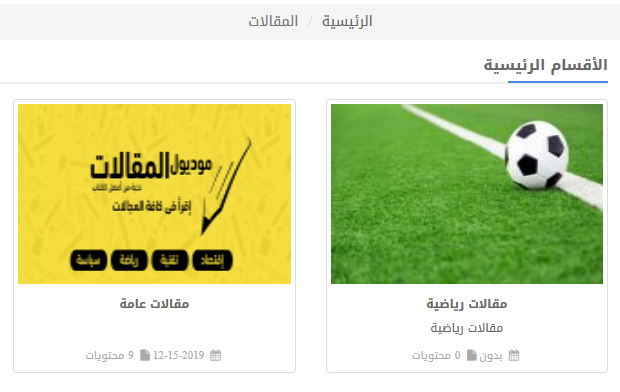
-عدد المحتويات لكل قسم بالرئيسية : يُمكنك التحكم في عدد المحتويات التي سيتم عرضها من كل قسم من أقسام المقالات التي قمت باختيارها في الخطوة السابقة لتظهر داخل قالب (أقسام المقالات) في الصفحة الرئيسية.
-عرض الأقسام فقط : إذا كان لديك قالب (أقسام المقالات) في الصفحة الرئيسية وتريد عرض الأقسام فقط دون المحتوى، يُمكنك تفعيل هذه الخاصية.
-عدد الأقسام لكل صف بالقسم : يُمكنك التحكم في عدد الأقسام المعروضة في كل صف في الصفحة الداخلية لأقسام المقالات.
-عدد المحتويات لكل صف بالرئيسية : من هنا يمكنك تحديد عدد محتويات كل صف من صفوف القسم في الصفحة الرئيسية داخل قالب أقسام المقالات، وسيظهر أثر هذا الخيار إذا قمت بتعطيل خيار (عرض الأقسام فقط).
-عدد الأقسام في الصفحة الواحدة بالقسم : لتحديد عدد الأقسام التي سيتم ظهورها في الصفحة الواحدة من صفحات الأقسام؛ فعلى سبيل المثال، كان لديك 10 أقسام، وقمت بتحديد 5 أقسام في هذا الخيار، فهذا سيعني أنه سيكون لديك صفحتان للأقسام، حيث ستظهر أسفل الأقسام قائمة مرقمة لصفحات الأقسام.
-عدد المحتويات لكل صف في القسم : حدد عدد المحتويات المعروضة في الصف الواحد داخل صفحة كل قسم من أقسام المقالات.
-عدد المحتويات في الصفحة الواحدة بالقسم : كما قمت بتحديد عدد الأقسام المعروضة في الصفحة الواحدة، قم بتحديد عدد المقالات المعروضة في الصفحة الواحدة داخل القسم.
على سبيل المثال: إذا كان لديك ألف مقال في قسم من أقسام المقالات وتريد عرض 20 مقالًا في الصفحة الواحدة، فهذا يعني أنه سيوجد لديك 50 صفحة في هذا القسم لتنتقل بينها، حيث ستظهر أسفلها قائمة مرقمة لصفحات المحتويات.
-إضافة بيانات الكاتب : تستطيع إلغاء ظهور خانة إضافة الكاتب من نموذج إنشاء مقال، وذلك في حالة عدم استخدامك لهذه الخاصية ولم تقم بتسجيل الكُتاب داخل موديول المقالات.
وهذه الخاصية مميزة لأنها في حالة تفعيلها تسمح لك بنشر المقالات باسم كُتابها، مما يجعل الزوار يدخلون إلى موقعك لمتابعة كاتب معين.
-أقصى أبعاد لصورة الكاتب : لتحديد أبعاد صورة الكاتب التي ستظهر في المقالات، حتى يتم تصغيرها إلى هذه الأبعاد التي قمت بتحديدها في حالة كانت الصورة كبيرة؛ ويُفضل اختيار أبعاد واقعية مناسبة لمقاسات الصورة حتى تظهر بجودة عالية.
-أقصى عرض وأقصى ارتفاع لصورة القسم : هذه الخيارات تتيح لك تحديد عرض وارتفاع صور الأقسام.
ينصح بعدم تحديد عرض وارتفاع للصور أقل من 150 حتى لا تكون الصور غير واضحة.
-الحد الأقصى للصور المرفوعة بالميجا بايت : يُمكنك من خلال هذا الحقل تحديد الحد الأقصى للحجم المسموح به للصور المرفوعة مع المقالات أثناء إنشاء المحتوى.
-عدد المحتويات في قالب (جديد المقالات) : لتحديد عدد المقالات التي يقوم البرنامج بعرضها بشكل تلقائي داخل قالب (جديد المقالات).
-طريقة ترتيب الأقسام بالقسم : يوجد عدة خيارات داخل القائمة المنسدلة ويمكنك اختيار المناسب لك؛ حيث إن هذه الاختيارات يتم على أساسها ترتيب أقسام موديول المقالات أثناء العرض في الموقع.
-طريقة ترتيب المحتويات بالقسم : وتستطيع أيضًا تحديد المعيار الذي يقوم البرنامج على أساسه بترتيب محتويات أقسام المقالات عند عرضها في صفحات الموقع داخل قوالب المحتوى.
-تطبيق الترتيب السابق على الرئيسية : قم بتفعيل هذه الخاصية لتطبيق إعدادات قوالب المقالات السابقة على قوالب الموديول الموجودة على الصفحة الرئيسية.
لا تقم بتفعيل هذه الخاصية إذا أردت عرض المحتوى بشكل مختلف على الصفحة الرئيسية داخل قوالب المقالات، حيث إن الترتيب الافتراضي هو الترتيب العشوائي.
-تفعيل عرض الشريط : إذا قمت بتفعيل شريط إشعارات المقالات، سيقوم بعرض جديد المقالات بشكل تلقائي , كما بالصورة التالية:

-أماكن عرض الشريط المسموحة : حدد أماكن ظهور شريط المقالات؛ حيث يمكنك عرضه فقط داخل صفحات المقالات الداخلية أو عرضه في جميع الصفحات ما عدا صفحات موديول المقالات أو عرضه في الصفحة الرئيسية فقط، كما يُمكن أيضًا اختيار عرضه في جميع صفحات الموقع.
-تفعيل عرض الإحصائيات : إن قالب (الإحصائيات) هو قالب رئيسي في الموقع وغير تابع لموديول معين، حيث يمكن إضافته في أي صفحة من صفحات الموقع.
يعرض هذا القالب عدد محتويات كل موديول وتاريخ آخر محتوى تم إضافته.
قم بتفعيل هذه الخاصية إذا أردت عرض إحصائيات عن موديول المقالات داخل هذا القالب كما بالصورة التالية:
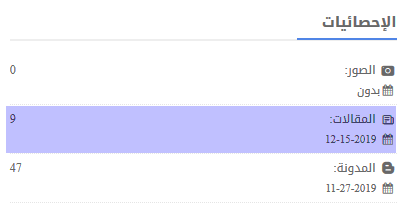
-الكلمات المفتاحية - وصف الميتا : تستطيع تسجيل كلمات دلالية عامة ووصف للميتا ملائم لموديول المقالات ليتم إضافتهما في كل محتوى مقالي منشور في صفحات موقعك.
استخدم هذه الخاصية إذا أردت إضافة كلمات ووصف ميتا معين لمحتوى موديول المقالات ككل أو ليتم إضافتهما لأي محتوى لم يتم تعيين كلمات دلالية ووصف ميتا له قبل نشره.
-العنوان المختصر : تساعد العناوين المختصرة في تسهيل الوصول لصفحات الموقع عن طريق إضافة عبارة دلالية عن الصفحة تظهر بجوار نطاق الموقع؛ فعلى سبيل المثال، إذا كنت تريد الإشارة إلى صفحات موديول المقالات فيمكنك أن تكتب (articles) في هذا الحقل حتى يصبح العنوان كالآتي :
![]()
ملحوظة : من شروط اختيار العنوان المختصر ألا تكون استخدمته من قبل، وألا يحتوي على أرقام؛ كما لا يمكنك استخدام الأحرف العربية أيضًا هنا.
-ترتيب موديول المقالات في قائمة الموديولات : حدد ترتيب موديول المقالات في قائمة موديولات الموقع.
-ترتيب تحميل القوالب الخاصة بموديول المقالات : هذه الخاصية مهمة لأنها تعطي أولوية لظهور المقال في قالب من قوالب المقالات عن قالب آخر؛ فعلى سبيل المثال، إذا قمت بتفعيل جميع خيارات القوالب أثناء إنشائك لمقال معين، أي أنه بذلك سيكون قابلًا للظهور في قالب (أقسام المقالات) أو قالب (جديد المقالات) في نفس الوقت، فإنك تستطيع تحديد أولوية ظهور المقالات في مثل هذه الحالة داخل قوالب المقالات عن طريق سحب القالب الأهم ووضعه في أول القائمة .. وهكذا.
اضغط (تحرير الإعدادات) لحفظ التغييرات التي قمت بها.
طريقة عرض المقالات في الموقع :
لعرض قوالب موديول المقالات، من رئيسية الموقع قم بالضغط على أيقونة (قائمة) الموجودة أعلى الموقع (الهيدر)، ثم قم بتنشيط المخطط الحي، وبعد ذلك اضغط على (إضافة قالب)، ثم استخدم ميزة الفلترة أو ميزة البحث لعرض قوالب المقالات فقط؛ ثم بعد ذلك اسحب كل قالب وضعه في المكان المناسب لك في الموقع
ولمزيد من التفاصيل عن كيفية استخدام المخطط قم بالاطلاع على شرح المخطط الحي.

 يرجى الانتظار ...
يرجى الانتظار ...








